
NTLDR es el cargador de arranque para todas las versiones recientes del sistema operativo Windows, y normalmente se encuentra en el directorio raíz de la partición activa en la primera unidad de arranque. Si el archivo NTLDR no se encuentra o está corrupto, entonces el proceso de carga se detiene y aparece la pantalla de error «NTLDR is missing».
La razón más común de este error es cuando el equipo intenta arrancar desde un disco duro o una unidad flash que no está configurada correctamente para ser arrancada. En otras palabras, está intentando arrancar desde una fuente no arrancable.
Otras causas posibles incluyen archivos corruptos y mal configurados, problemas de actualización del disco duro y del sistema operativo, sectores corruptos del disco duro, un BIOS obsoleto y cables IDE dañados o sueltos.
Reinicia el ordenador
Primero que nada, reinicia el PC. El error de NTLDR que falta podría deberse a que el sistema operativo Windows no se inició correctamente. Tal vez fue un error aislado del sistema.
Desconecta todos los medios extraíbles

Este problema se debe a menudo a que la BIOS intenta cargar desde una unidad externa no arrancable. Por ello puedes intentar desconectar todas las unidades externas, y eliminar todos los medios extraíbles, como CD/DVD, tarjetas de memoria y dispositivos USB para asegurarte de que la BIOS no intenta cargar el sistema operativo desde ninguno de ellos.
Cambia el orden de arranque de la BIOS
Puedes comprobar y cambiar el orden de arranque de la BIOS para asegurarte de que el PC intenta cargar primero desde un disco duro interno.
Los pasos para hacerlo son los siguientes:
- Reinicia el PC.
- Presiona la tecla necesaria para abrir el menú de la BIOS. Esta tecla depende del fabricante del ordenador y del modelo de ordenador. Si la pantalla muestra varias teclas, busque la tecla para abrir «BIOS», «setup» o «BIOS menu».
- Utiliza las teclas de flecha para seleccionar la pestaña Boot.
- Mueve el disco duro a la parte superior de la lista de prioridades.

Actualiza la BIOS de la placa base
Es posible que el error de NTLDR se deba a que el sistema básico de entrada/salida (BIOS) de tu ordenador está desactualizado. Comprueba que la última revisión del BIOS esté instalada en el ordenador. Si no es así, debes ponerse en contacto con el fabricante de tu PC para preguntar cómo obtenerla, y luego instalar la última actualización del BIOS disponible.
Comprueba todos los cables de datos y alimentación internos

El error en Windows 10 podría ser causado por cables SATA sueltos o que funcionan mal. Intenta reemplazar el cable SATA del disco duro por uno nuevo si sospechas que puede estar defectuoso. Si tu disco duro es un SSD M.2, comprueba que no hay suciedad en la ranura que impida el buen contacto.
Reconstruye el MBR
Si el Registro Maestro de Arranque (MBR) está corrupto, puede ocurrir un problema de NTLDR faltante. En este caso, la única solución es reparar el MBR desde un medio de instalación de Windows 10.
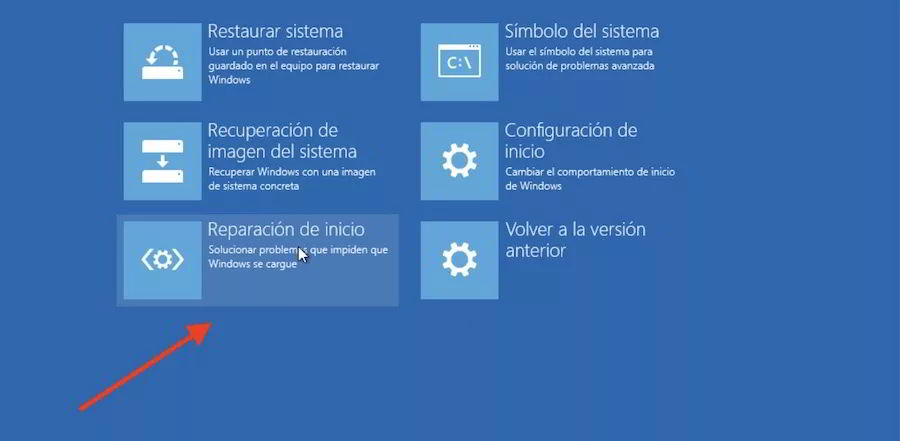
Reinstala Windows 10
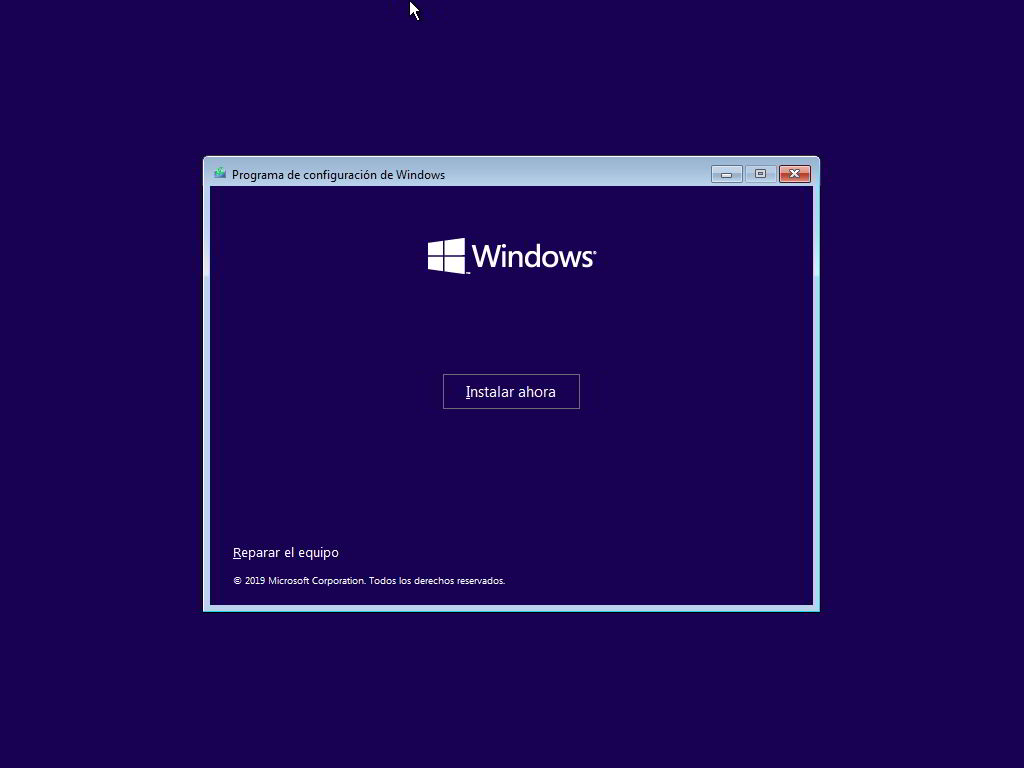
La reinstalación de Windows casi seguro que resolverá cualquier error de NTLDR que falte, pero eliminará todos tus datos del ordenador. Por lo tanto, se recomienda hacer una copia de seguridad de todos los datos necesarios antes de reinstalar Windows. Puedes ejecutar una distribución de Linux desde un pendrive para poder acceder a los datos del disco duro y guardarlos en un lugar seguro.
Reemplaza el disco duro principal
Reemplazar el disco duro debería ser la última solución que deberías probar. Si todavía recibes el error NTLDR is missing después de reinstalar Windows, lo más probable es que se trata de un problema de hardware con tu disco duro.





